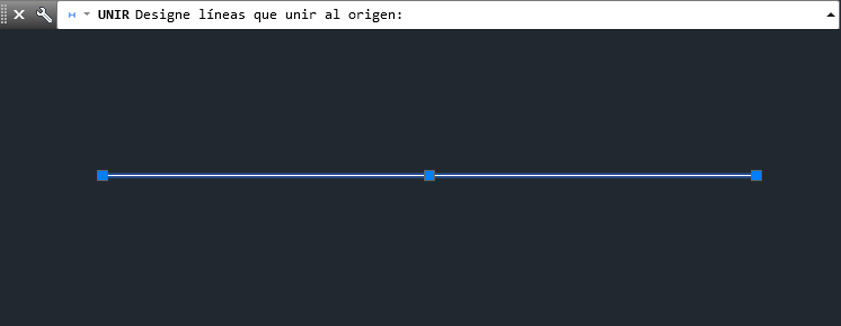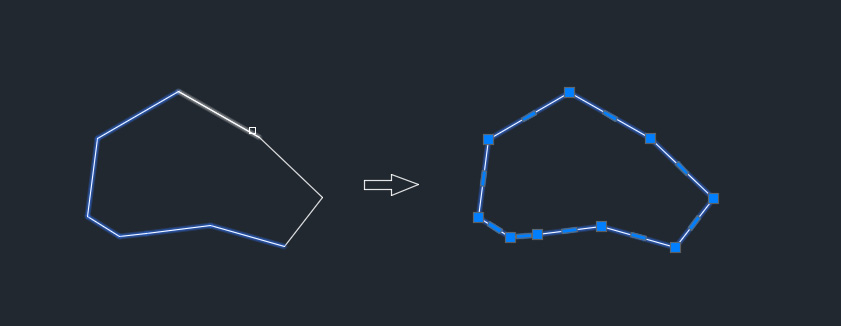Hace tiempo hablábamos de como unir polilíneas en Autocad, es un post en el que hablamos solo de unir polilíneas, no nos dimos cuenta de explicar también que existe el comando UNIR, que sirve para cualquier tipo de línea u objeto y no tiene porqué estar solo limitado a polilíneas, es por eso que hemos creído necesario realizar este post en el que lo explicamos todo de una forma sencilla y que sirva para unir cualquier tipo de línea, aunque la otra forma de hacer la unión también es válida para polilíneas así que elije la que mejor te parezca.
Unir línea en Autocad
Con este comando o herramienta uniremos líneas de todo tipo, da igual si están justamente apegadas o falta una parte para que se produzca la unión, pero eso sí, tienen que estas en la misma línea, es decir, tienen que estar paralela la una a la otra, como vemos en la imagen inferior.
Ahora como ya sabes hay varias formas de realizar el comando, desde la barra de herramientas INICIO – MODIFICAR – JUNTAR
También desde la barra superior pulsamos MODIFICAR y después en el desplegable seleccionamos JUNTAR.
Y otra forma de hacerlo es desde la BARRA DE COMANDO en la que escribiremos UNIR.
Ahora Autocad nos pide que designemos el o los objetos a unir, en nuestro caso elegimos las dos líneas y pulsamos INTRO. Automáticamente se unen las dos o más líneas que seleccionamos.
En este otro ejemplo vemos como podemos unir toda una figura que está constituida por líneas, activamos el comando UNIR y tan solo seleccionamos todas las líneas y Autocad nos une todo y forma una figura compacta convirtiendo las líneas en una polilínea.
Mas tutoriales y comandos sobre el programa Autocad pulsando aquí. Una forma de agradecer el contenido gratuito de este blog es compartir las diferentes entradas en las redes sociales o dejando un comentario. Gracias